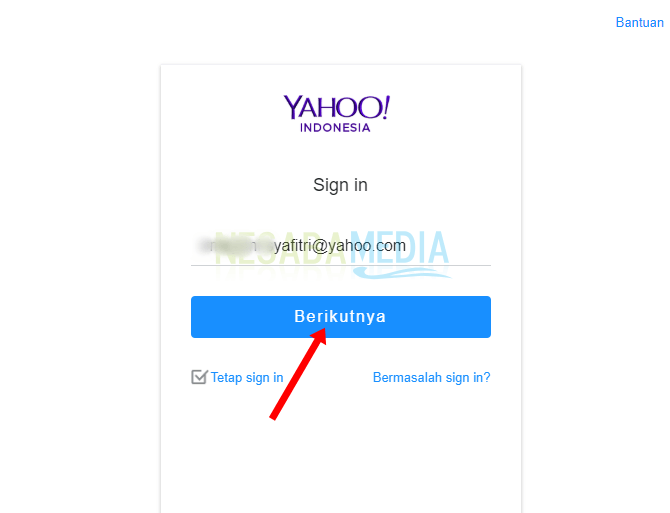2 måder at åbne Gmail og Yahoo e-mails på din Android-telefon meget let!
E-mail bruges også ofte til at udveksle meddelelser, der er officielle, såsom jobansøgninger. For dig elskere af sociale medier har også bestemt brug for en e-mail til logon til din konto ikke? Finansielle rapporter fra din bank kan også fås fra din officielle e-mail. Hvis det er oversat, er der mange fordele ved at have e-mail.
Hvordan man åbner en e-mail er meget enkel. Du behøver kun at indtaste din e-mail og adgangskoden Dig. Du skal huske e-mail og adgangskoden Du inden du åbner e-mailen.
Hvis du dog tidligere har logget ind på en e-mail-applikation som Gmail, behøver du ikke at indtaste din e-mail og adgangskoden Den. Så ved du, hvordan man åbner e-mail på Android?
Sådan åbnes e-mail på Android
I denne lejlighed vil jeg diskutere, hvordan man åbner e-mails, der populært bruges af mennesker, nemlig Gmail og Yahoo på Android. Se, hvordan du åbner e-mailen nedenfor.
1. Åbn Gmail-e-mail
Gmail er Googles standard e-mail-funktion. Gmail er en af de mest anvendte typer e-mail. Du kan åbne Gmail-e-mails på din Android, enten direkte via Gmail-applikationen eller gennem browseren.
Her vil jeg diskutere, hvordan man åbner Gmail-e-mail via Gmail-applikationen og gennem browseren Google Chrome.
1.1 Åbning af Gmail-e-mails gennem Gmail-applikationen
Hver Android er normalt forbundeten vigtig Gmail-e-mail på Android-applikationen. Det betyder dog ikke, at du ikke kan åbne en anden Gmail-e-mail. Du kan linke flere Gmail på din Android.
Følgende er trinnene til at åbne Gmail-e-mail via Gmail-applikationen på Android.
1. Åbn Gmail-applikationen på din Android. På displayet vises en liste over indgående e-mails indbakke e-mail tilsluttet din Android. Klik på for at åbne en ny e-mail menuikon som peges med pilen som vist nedenfor.

2. Klik på pil ned som vist på følgende billede.

3. Vælg Tilføj konto.


6. Indtast din Gmail-e-mail på denne side. Klik derefter på knappen NÆSTE.
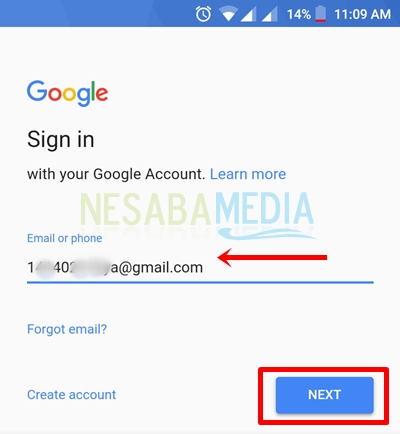
7. Indtast derefter dit kodeord eller adgangskoden din Gmail-e-mail. klik NÆSTE efter det.

7. Hvis der er en anmodning om adgang, når du har fået succes logon, så giv din e-mail tilladelse. Klik på knappen TILLADER som vist nedenfor.

8. Derefter vil du opdage, at din nye e-mail er blevet linket til Gmail. Du kan klikke på den for at åbne indbakke Dig.

1.2 Åbning af Gmail-e-mails gennem Google Chrome
Følgende er trinnene til at åbne en Gmail-e-mail gennem: browseren Chrome.
1. Åbn Chrome-applikationen på din Android. Tryk på delen Søg eller skriv webadresse for at åbne en søgning mod Gmail. Hvis din Chrome åbner en anden side, skal du åbne en ny fane. Eller tryk direkte på delen link adresse at skrive søgning.
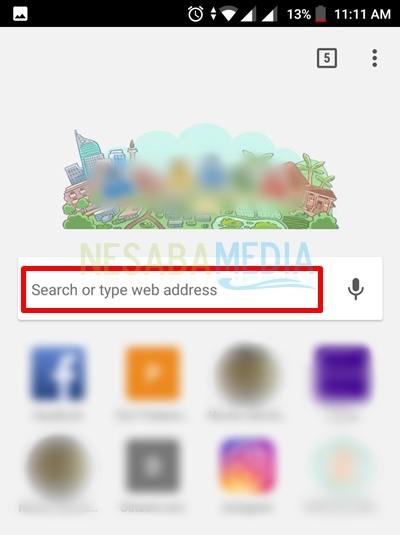
2. Efter ovenstående display vises et display som vist nedenfor. Skriv Gmail eller gmail.com i søgefeltet, og klik som vist i pilen.
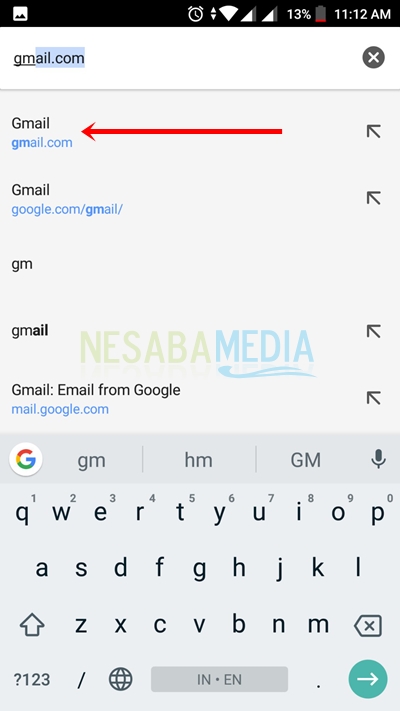
3. Derefter bliver du bedt om at indtaste din Gmail-e-mail. Hvis du finder en side, hvor du skal vælge en af de Gmail-konti, du har brugt, skal du vælge den Gmail-e-mail, du vil åbne.
Hvis du ikke finder den Gmail-e-mail, du åbner på e-mail-listen, skal du vælge den Brug en anden konto, Fortsæt med at indtaste din Gmail-e-mail på skærmen som nedenfor. Klik på knappen NÆSTE hvis du er færdig med at indtaste din e-mail.



2. Åbn Yahoo-e-mail via Google Chrome
Hvordan man åbner Yahoo-e-mail via Google Chrome er ikke meget forskellig fra at åbne Gmail-e-mail via Chrome. Du skal virkelig kende e-mail-serien og adgangskoden som du vil åbne.
Følgende er trinnene til at åbne Yahoo-e-mail via Chrome.
1. Åbn den browseren Din Chrome. Tryk på kolonnen Søg eller skriv webadresse for at indtaste en søgning.

2. Type yahoo.com i søgekolonnen. Eller hvis du har fundet et søgeforslag, skal du klikke som anført på billedet herunder.

3. Derefter kommer du på Yahoo-siden. Klik på kontoikonet i højre hjørne, da det er stiplet på billedet.
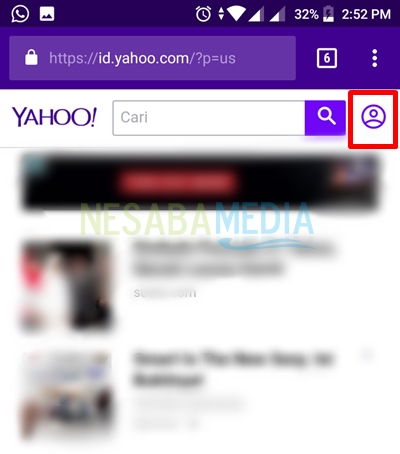
4. Vælg derefter en mulighed E-mailen Log ind for at åbne din Yahoo-e-mail direkte.

5. Før du får adgang til din e-mail, skal du først indtaste din Yahoo-e-mail på en side som følgende billede. Når du har indtastet e-mailen, skal du klikke på knappen næste.


7. Ok. Du har logget ind på din konto. Siden indbakke Din Yahoo-e-mail åbnes automatisk.
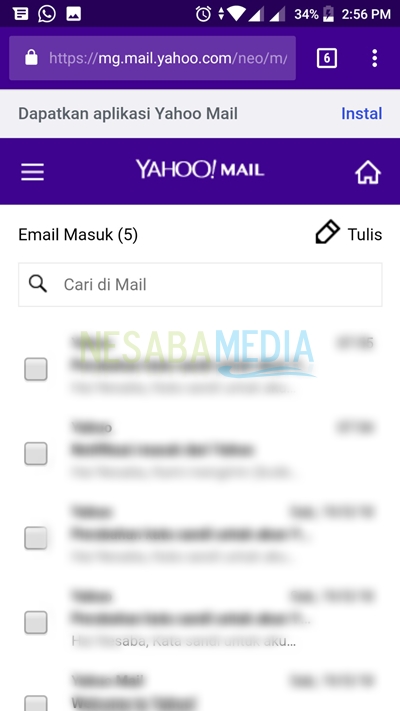
Det er nogle måder at åbne Gmail og Yahoo e-mails på, som du kan anvende til dine behov. Hvis der er svar og forslag, skal du indtaste dine kommentarer nedenfor, ja. Tak.